Azure ADにはユーザーの管理を現場管理者に委任する管理単位という機能があります。
管理単位の作成については下記をご参照ください。
Azure ADの管理単位でユーザー管理を委任する
管理単位のユーザーを管理するにはAzure AD管理センターにログインが必要ですが、「マイスタッフ」というページでも管理することが出来ます。
セキュリティ上、Azure AD管理センターにログインさせたくない場合などは「マイスタッフ」ページから管理するように構成します。
今回は管理単位をマイスタッフで操作する方法を紹介します。
1.マイスタッフの有効
1.Azure AD管理センターにログインします。
2.「ユーザー設定」-「ユーザー機能設定の管理」
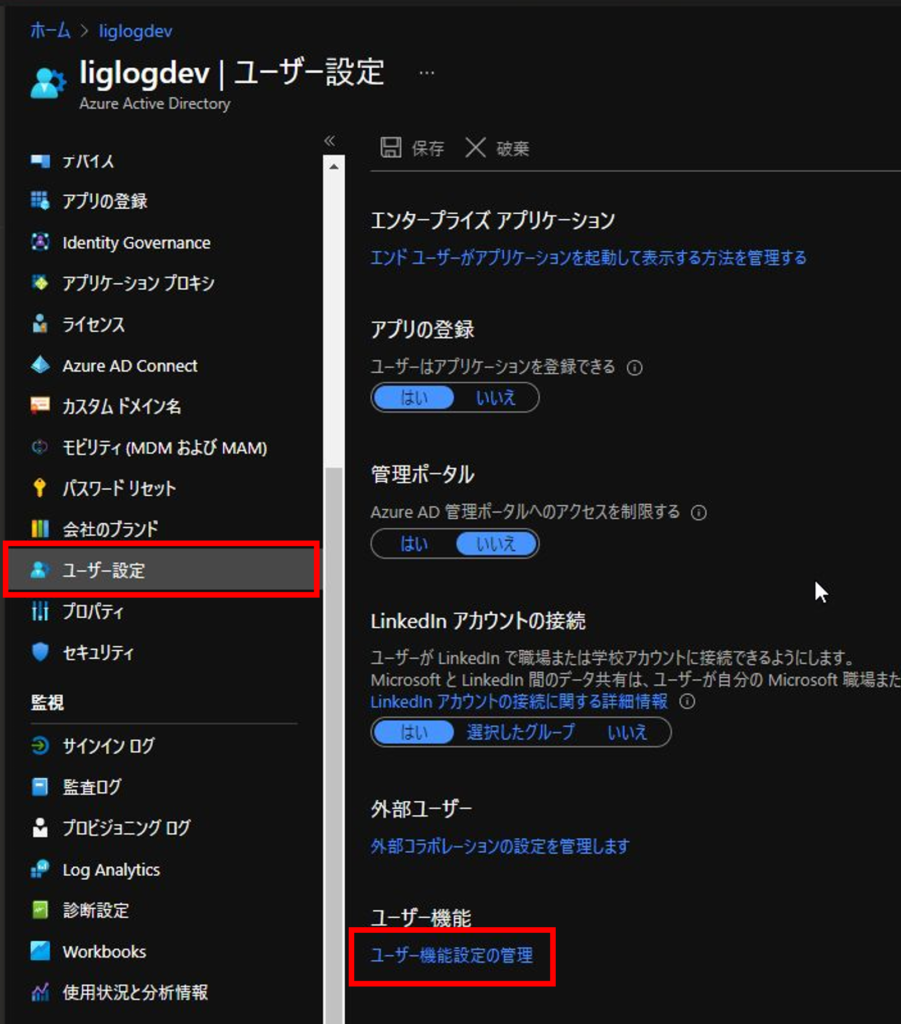
3.下記の通り設定し、「保存」をクリックします。
- 管理者はマイスタッフにアクセスできます:選択済み or すべて
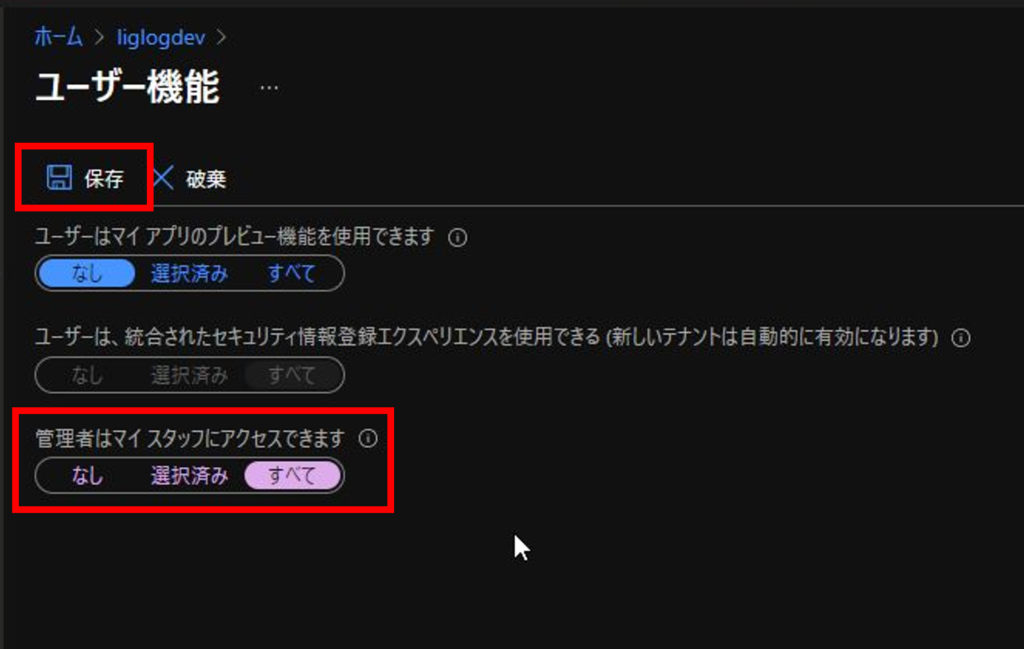
2.マイスタッフにアクセス
それではマイスタッフにアクセスしてみます。
1.管理者ロールを割り当てたユーザーで下記にログインします。
My Staff
My Staff
2.権限を持っている管理単位が表示されることを確認し、管理単位をクリックします。
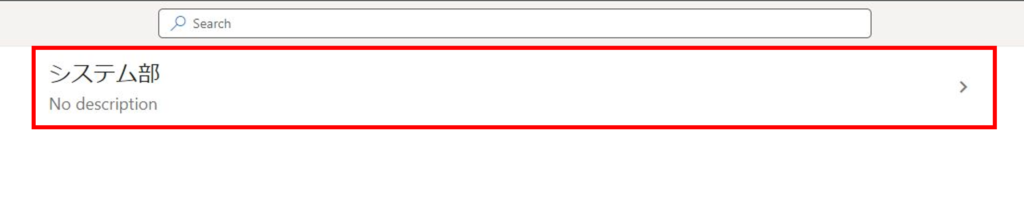
3.管理単位のメンバーが表示されることを確認し、管理するユーザーをクリックします。
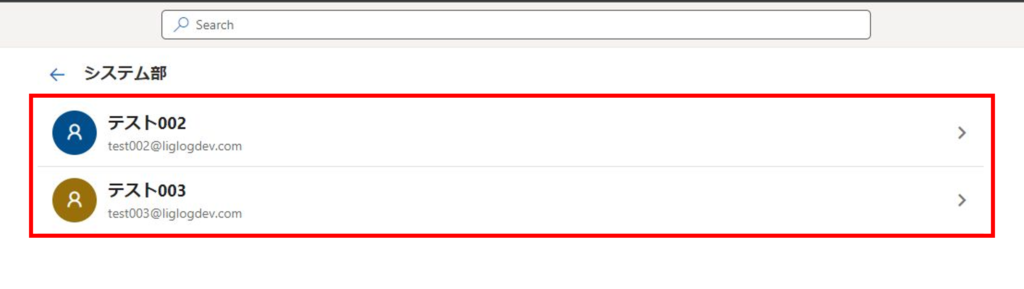
4.このページでパスワードリセットなどのユーザー管理が行えます。
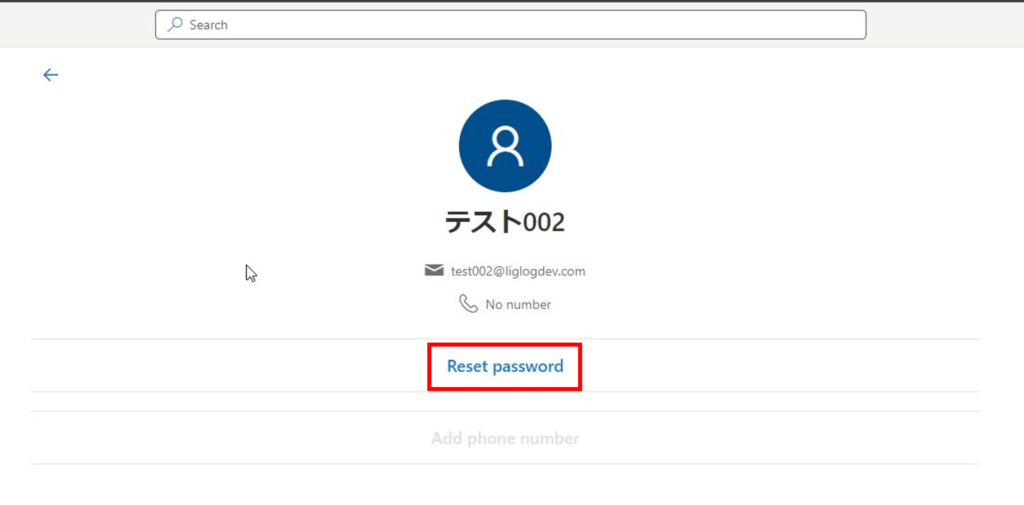
マイスタッフによる管理単位の管理方法は以上です。
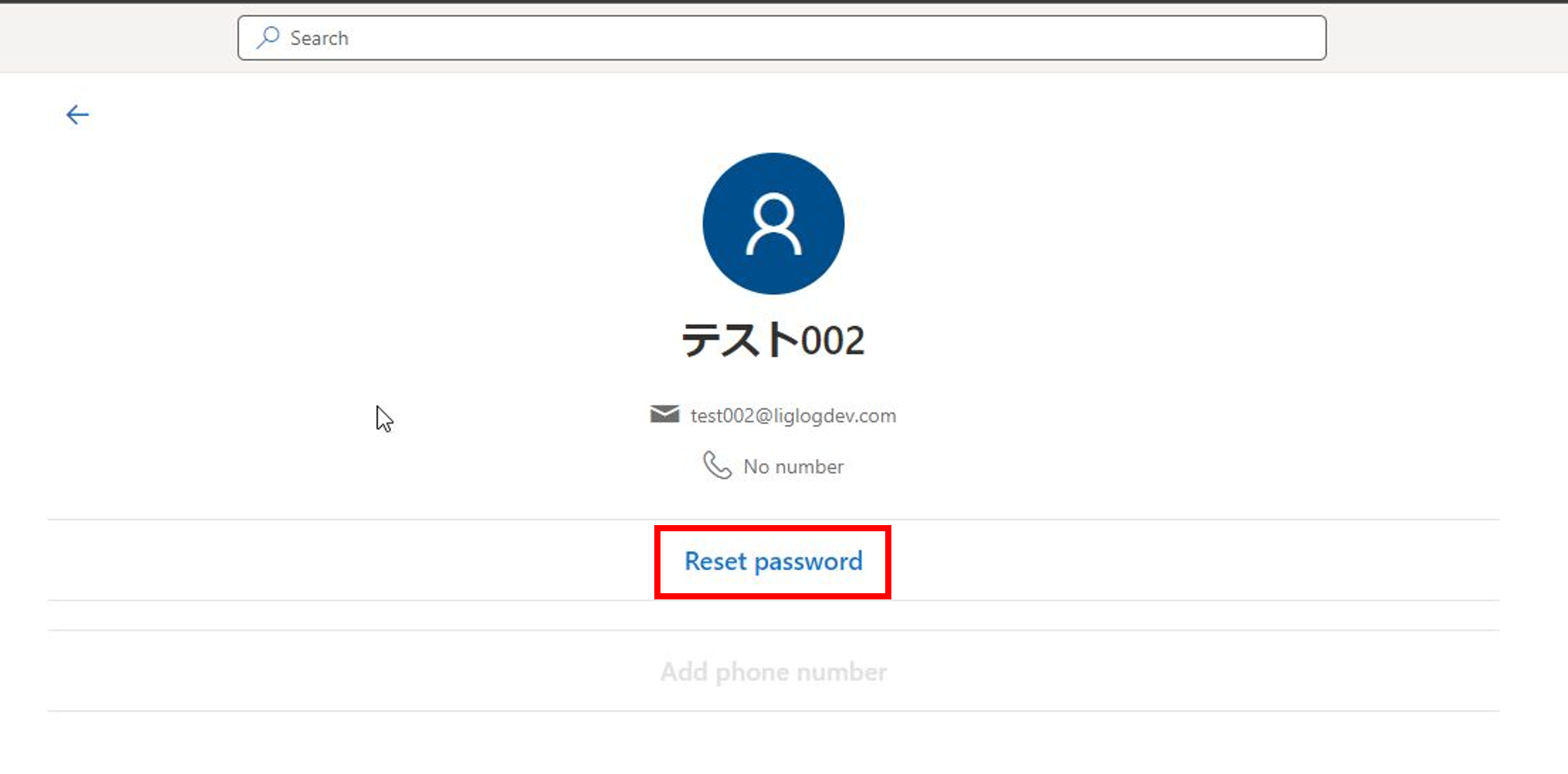
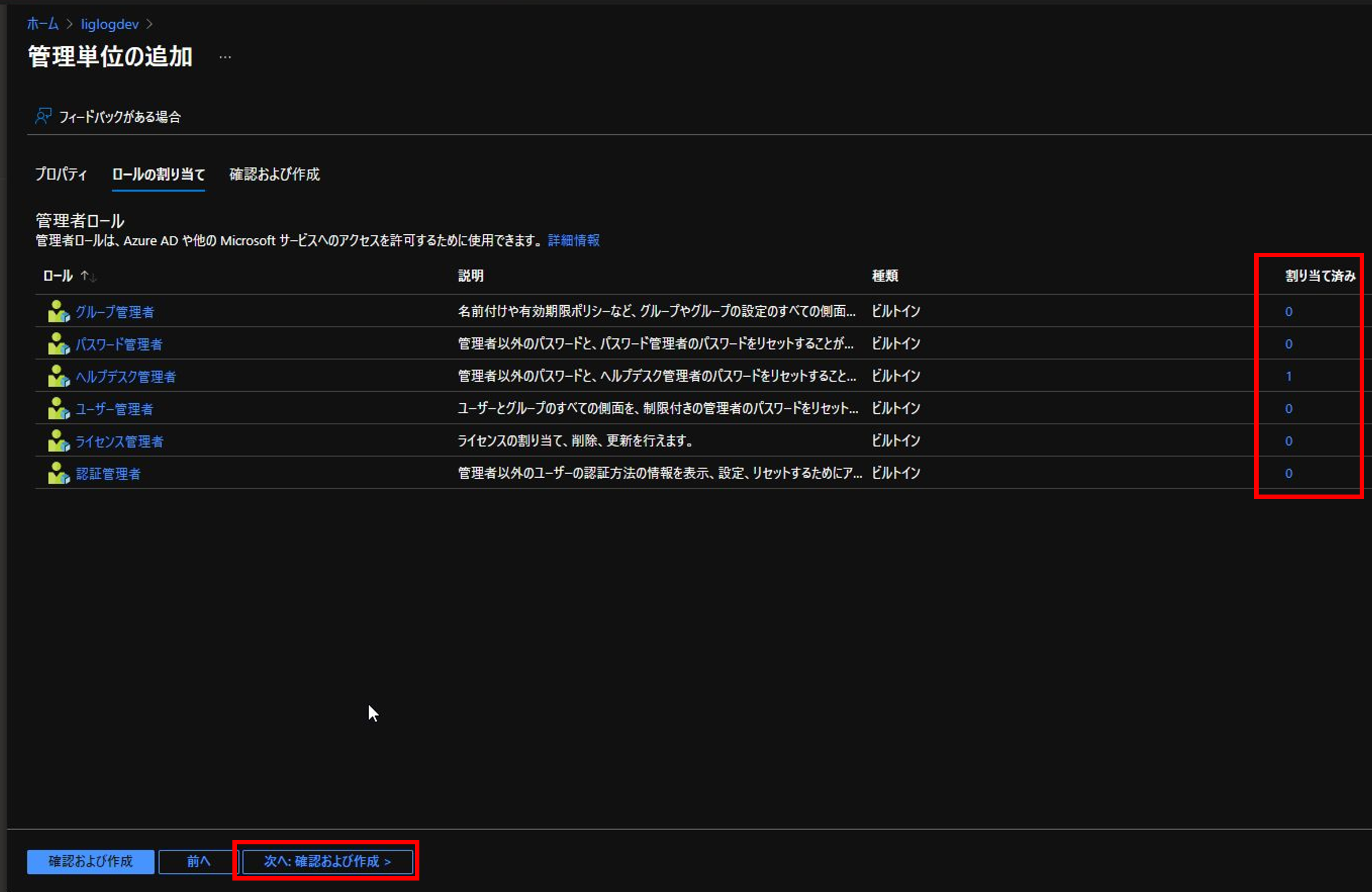
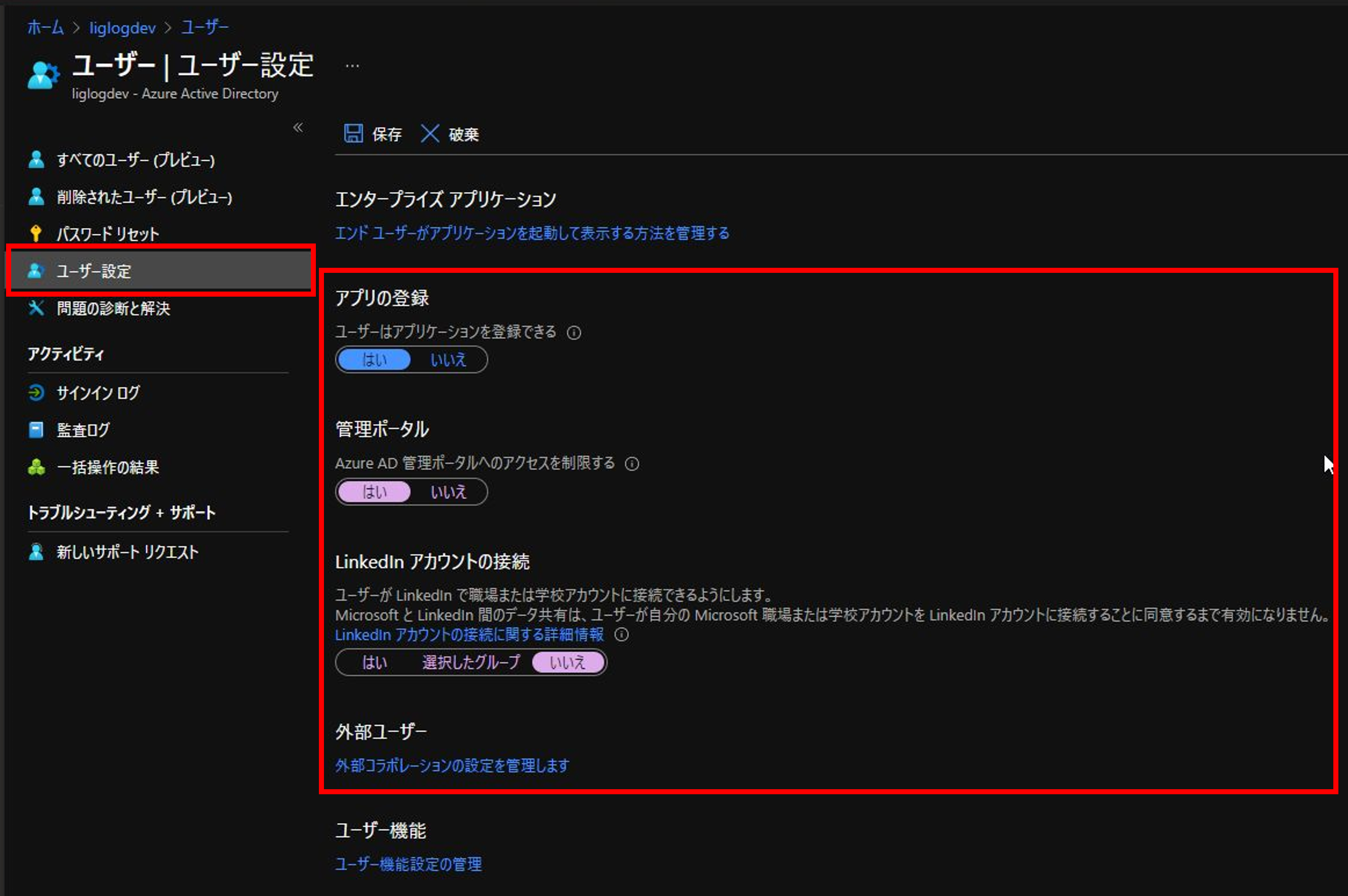
コメント